Як створити точку відновлення в Windows 7
Кожен день в операційній системі відбувається величезна кількість змін файлової структури. У процесі користування комп'ютером файли створюються, видаляються і переміщаються як системою, так і користувачем. Однак, ці зміни не завжди відбуваються на благо користувача, частенько вони є результатом роботи шкідливого програмного забезпечення, мета якого завдати шкоди цілісності файлової системи ПК шляхом видалення або шифрування важливих елементів.
Але компанія Microsoft ретельно продумала і прекрасно реалізувала засіб протистояння небажаних змін в операційній системі Windows. Інструмент під назвою «Захист системи Windows» запам'ятає поточний стан комп'ютера і при необхідності відкотить всі зміни до останньої точки відновлення без зміни призначених для користувача даних на всіх підключених дисках.
Як зберегти поточний стан операційної системи Windows 7
Схема роботи інструменту досить проста - він архівує критично важливі системні елементи в один великий файл, який називається «точка відновлення». Вона має досить велику вагу (часом до декількох гігабайт), що гарантує якомога точнішу повернення до попереднього стану.
Для створення точки відновлення звичайним користувачам не потрібно вдаватися до допомоги стороннього програмного забезпечення, можна впоратися за допомогою внутрішніх можливостей системи. Єдина вимога, яку потрібно врахувати перед тим, як приступити до виконання інструкції - користувач повинен бути адміністратором операційної системи або наділений достатніми правами доступами до системних ресурсів.
- Один раз необхідно натиснути лівою кнопкою миші на кнопці Пуск (за замовчуванням вона знаходиться на екрані зліва внизу), після чого відкриється невелике однойменне віконце.
- У самому низу в рядку пошуку потрібно набрати фразу «Створення точки відновлення» (можна скопіювати і вставити). Вгорі меню Пуск відобразиться один результат, на ньому потрібно натиснути один раз.
- Після натискання на пункт в пошуку, меню Пуск закриється, а замість нього відобразиться маленьке віконце з заголовком «Властивості системи». За замовчуванням буде активована потрібна нам вкладка «Захист системи».
- Внизу вікна потрібно знайти напис «Створити точку відновлення для дисків з включеною функцією захисту системи», поруч з нею буде кнопка «Створити», натисніть на неї один раз.
- З'явиться діалогове вікно, яке запропонує вибрати назву для точки відновлення, щоб у разі потреби можна було легко її знайти в списку.
- Після того, як буде вказано ім'я точки відновлення, в тому ж віконці потрібно натиснути кнопку «Створити». Після цього почнеться архівація критично важливих системних даних, яка в залежності від продуктивності комп'ютера може зайняти від 1 до 10 хвилин, іноді більше.
- Про закінчення операції система повідомить стандартним звуковим оповіщенням і відповідним написом в робочому вікні.
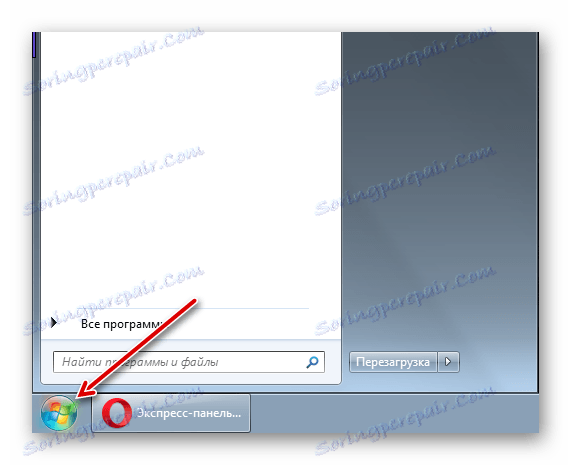
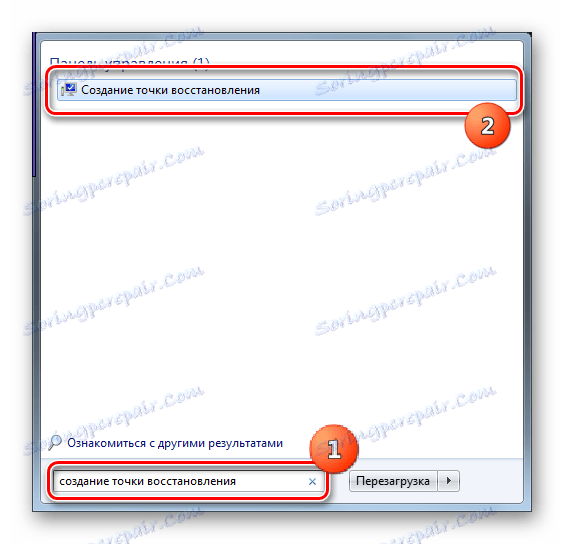
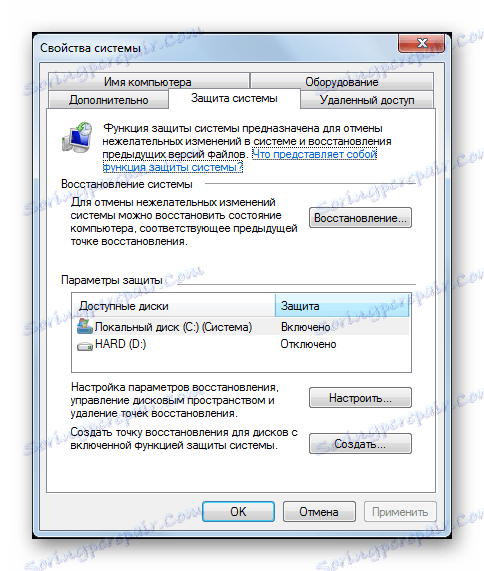
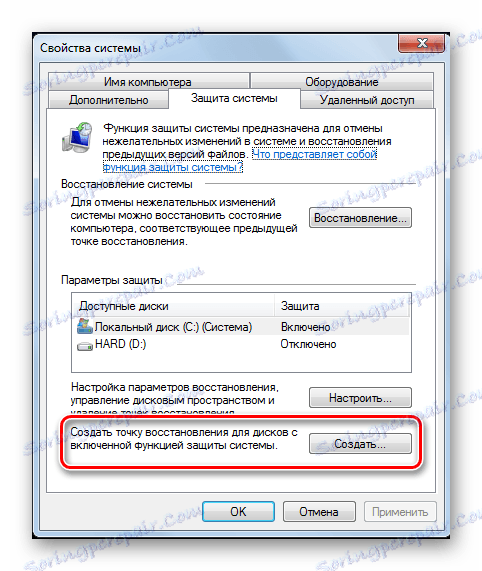
Рекомендується вводити назву, яке містить назву контрольного моменту, перед яким вона була зроблена. Наприклад - «Установка браузера Opera». Час і дата створення додаються автоматично.
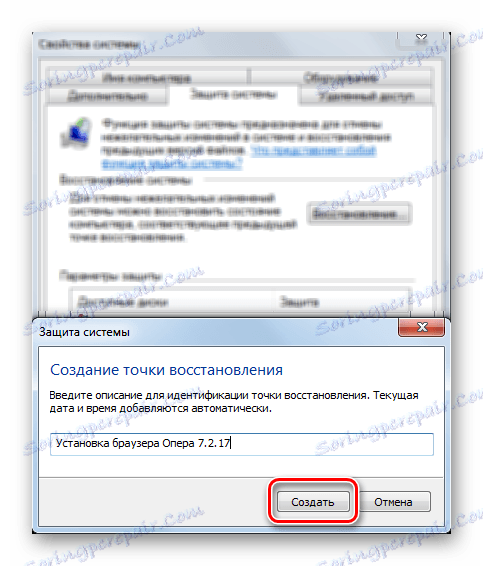
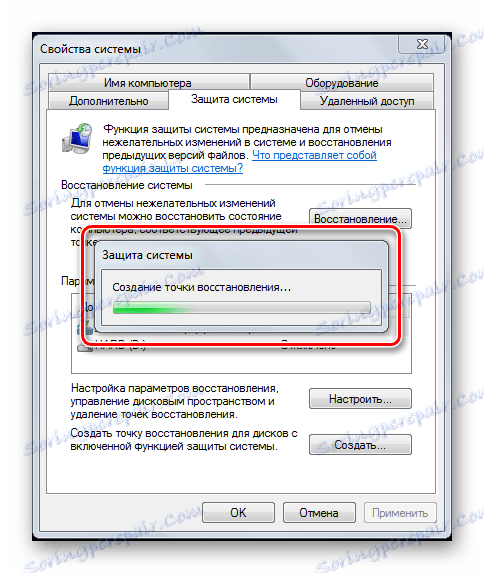
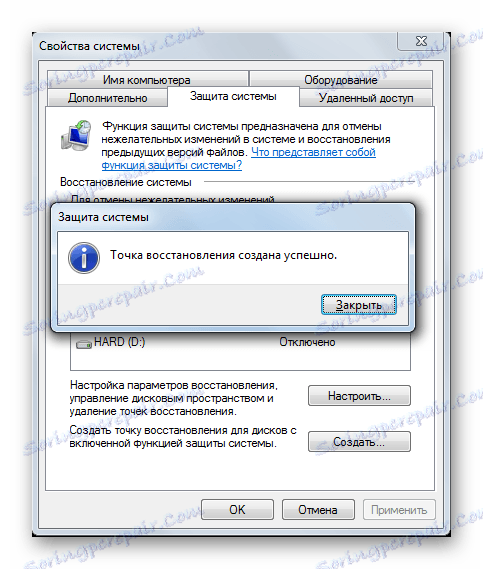
У списку наявних на комп'ютері точок щойно створена матиме вказане користувачем назву, в якому також буде вказана точна дата і час. Це дозволить при необхідності відразу ж її вказати і зробити відкат до попереднього стану.
При відновленні з резервної копії операційна система повертає системні файли, які були змінені недосвідченим користувачем або шкідливою програмою, а також повертає початковий стан реєстру. Крапку відновлення рекомендується створювати перед установкою критичних оновлень операційної системи і перед інсталяцією незнайомого програмного забезпечення. Також хоча б раз в тиждень можна створювати резервну копію для профілактики. Пам'ятайте - регулярне створення точки відновлення допоможе уникнути втрати важливих даних і дестабілізації робочого стану операційної системи.